从 SAN 环境引导
从 SAN 环境引导有许多好处,其中包括较高的性能、冗余度和空间合并。在这些环境中,引导磁盘位于远程 SAN(而非本地主机)上。主机通过主机总线适配器 (HBA) 与 SAN 通信。HBA 的 BIOS 中包含允许主机查找引导磁盘的说明。
从 SAN 引导取决于主机上支持硬件光纤通道或 HBA iSCSI 适配器的基于 SAN 的磁盘阵列。如果要从 SAN 环境进行完全冗余的引导,必须为 I/O 访问配置多个路径。为此,请确保根设备已启用多路径支持。有关 SAN 环境是否支持多路径的信息,请咨询您的存储供应商或管理员。如果您有多个路径可用,则可以在安装时在 Citrix Hypervisor 部署中启用多路径。
警告:
在升级过程中,不继承“从 SAN 引导”设置。使用 ISO 或网络引导过程进行升级时,请按照在下面的安装过程中使用的相同说明进行操作,确保正确配置
multipath。
要在安装程序 UI 中启用了多路径的情况下将 Citrix Hypervisor 安装到 SAN 上的远程磁盘,请执行以下操作:
-
从安装介质或使用网络引导引导计算机。有关详细信息,请参阅安装 Citrix Hypervisor 服务器
-
在初始引导消息之后,您会看到以下屏幕之一:
-
如果您正在进行 BIOS 安装,则会看到“欢迎使用 Citrix Hypervisor”屏幕。

- 在欢迎屏幕上,按 F2 选择“高级”安装。
- 在引导提示符下,输入
multipath
-
如果您正在进行 UEFI 安装,则会看到 GRUB 菜单。此菜单将显示 5 秒钟。
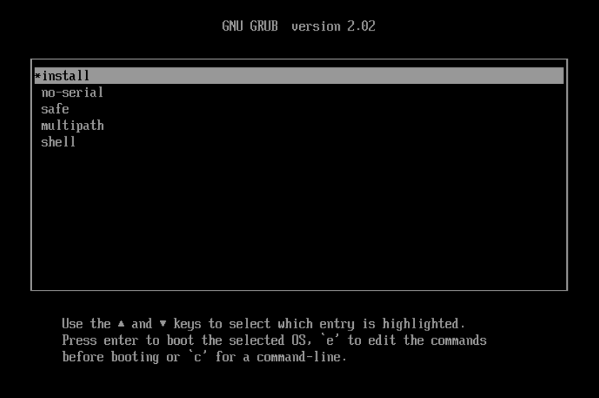
- 在 GRUB 菜单上,选择
multipath并按 Enter 键。
- 在 GRUB 菜单上,选择
-
Citrix Hypervisor 安装过程将配置从启用了多路径的远程 SAN 启动的 Citrix Hypervisor 服务器。
要通过使用配置文件在启用了多路径的情况下将 Citrix Hypervisor 安装到 SAN 上的远程磁盘,请执行以下操作:
要使用 PXE 或 UEFI 安装来启用文件系统多路径,请将 device_mapper_multipath=yes 添加到您的配置文件中。下面是一个示例配置:
default xenserver
label xenserver
kernel mboot.c32
append /tftpboot/xenserver/xen.gz dom0_max_vcpus=1-2 \
dom0_mem=1024M,max:1024M com1=115200,8n1 \
console=com1,vga --- /tftpboot/xenserver/vmlinuz \
xencons=hvc console=hvc0 console=tty0 \
device_mapper_multipath=yes \
install --- /tftpboot/xenserver/install.img
<!--NeedCopy-->
有关 Citrix Hypervisor 环境中的存储多路径的其他信息,请参阅存储。
Software-boot-from-iSCSI(适用于 Cisco UCS)
通过 Software-boot-from-iSCSI 功能,客户能够使用 iSCSI 从 SAN 安装和启动 Citrix Hypervisor。使用此功能,可以将 Citrix Hypervisor 安装到 iSCSI 目标提供的 LUN 中并从中启动和运行。ISCSI 目标在 iSCSI 引导固件表中指定。此功能允许客户通过 iSCSI 连接根磁盘。
Citrix Hypervisor 支持 Software-boot-from-iSCSI 的以下功能:
-
通过 PXE 引导进行主机安装
-
Cisco UCS vNIC
已使用 Cisco UCS vNIC 以及 Power Vault、NetApp 和 EqualLogic 阵列在旧版 BIOS 和 UEFI 引导模式下测试 Software-boot-from-iSCSI。使用其他配置或许也能运行该功能,但尚未经过验证。
-
通过 Cisco UCS 配置了 Jumbo 帧 (MTU=9000)
-
Cisco UCS 线路速率限制
-
无标记的 VLAN
-
使用 vSwitch 后端的网络
-
相同或不同 SAN/NAS 上存在 LVHDoISCSI SR 和 NFS SR
-
iSCSI 根磁盘的多路径
-
与常见的 Citrix Hypervisor(网络、维护)操作兼容
要求
-
主管理接口(可通过 IP 地址访问)和用于传输 VM 流量的网络必须使用不同的接口。
-
存储(iSCSI 目标)所在的第 3 层 (IP) 网络必须与使用主机上的 IP 地址的所有其他网络接口不同。
-
存储必须与 Citrix Hypervisor 服务器的存储接口位于相同的子网中。
使用 CD 介质安装 Citrix Hypervisor
请执行以下步骤以使用 CD 安装 Citrix Hypervisor:
-
访问引导菜单;在
boot:提示符下输入menu.c32 -
使用光标键选择安装选项:
-
对于单路径 LUN,请选择 install
-
对于多路径 LUN,请选择 multipath
-
-
按 Tab 键。
编辑包含以下命令的行结尾:
--- /install.img <!--NeedCopy--> -
使用光标键编辑此行,使其显示为:
use_ibft --- /install.img <!--NeedCopy--> -
按 Enter 键。
Citrix Hypervisor 服务器安装将继续正常进行。
使用 PXE 安装 Citrix Hypervisor
请执行以下步骤以使用 PXE 安装 Citrix Hypervisor:
注意:
请务必在内核参数中添加关键字 use_ibft。如果需要多路径,则必须添加 device_mapper_multipath=enabled。
下例显示了适用于单 LUN 的 PXE 配置:
label xenserver
kernel mboot.c32
append XS/xen.gz dom0_max_vcpus=2 dom0_mem=1024M,max:1024M
com1=115200,8n1 console=com1,vga --- XS/vmlinuz xencons=hvc console=tty0
console=hvc0 use_ibft --- XS/install.img
<!--NeedCopy-->
下例显示了适用于多路径 LUN 的 PXE 配置:
label xenserver
kernel mboot.c32
append XS/xen.gz dom0_max_vcpus=2 dom0_mem=1024M,max:1024M
com1=115200,8n1 console=com1,vga --- XS/vmlinuz xencons=hvc console=tty0
console=hvc0 use_ibft device_mapper_multipath=enabled --- XS/install.img
<!--NeedCopy-->